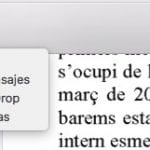Vid många tillfällen måste vi öppna PDF-dokument från en webbplats eller direkt från en Safari-länk och det är väldigt enkelt att spara detta dokument. Idag ser vi det alternativ vi har om vi vill ha det här dokumentet sparat i våra anteckningar och sedan dela det med vem vi vill. Detta som verkar komplicerat att göra är väldigt enkelt och vi har det här alternativet tillsammans med det att skicka PDF-filen via e-post, meddelanden eller till och med till en annan enhet via Airdrop. Så låt oss se hur man sparar detta PDF-dokument i Notes.
Stegen är mycket enkla men vi måste komma ihåg att om dokumentet har flera ark måste vi välja alla så att det kan sparas i Notes. Om vi inte gör det och det har flera sidor sparar vi bara den första, men låt oss gå igenom stegen. Det första är att öppna PDF-filen från Safari och trycka på Högerklicka för att öppna alternativet att öppna med Preview:
Nu har vi det tillgängligt i Preview och vad vi måste göra är välj alla sidor genom att hålla ned Skift och bläddra till botten av PDF-filen i den vänstra kolumnen tills alla är markerade.
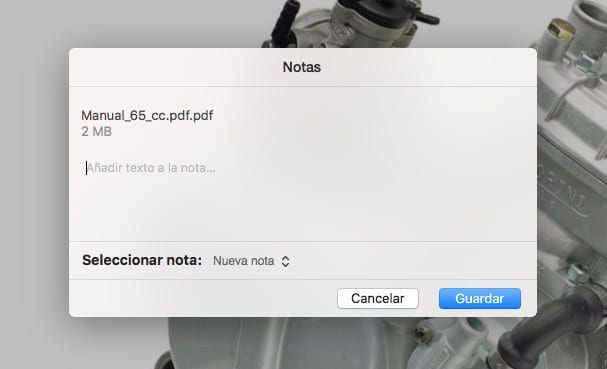
Nu måste vi klicka på spara alternativet som visas direkt med delningssymbolen (kvadrat med pilen) och voila. Vi väljer anteckningar och den här PDF-filen sparas helt i vår applikation, vi kan också lägga till en liten beskrivande text eller lägga till den i en befintlig anteckning. Även om bara den första sidan i dokumentet visas i Notes-applikationen, klickar du på den i förhandsgranskning och vi har alla PDF-sidor färdiga.